Μάθετε ποιος χρησιμοποιεί τη σύνδεση ασύρματου δικτύου WiFi
Υποψιάζεστε ότι κάποιος χρησιμοποιεί ή κλέβει παράνομα τη σύνδεση WiFi ή ασύρματου δικτύου σας; Ίσως η σύνδεσή σας στο WiFi να είναι αργή αυτές τις μέρες και να υποψιάζεστε ότι κάποιος την έχει παραβιάσει. Λοιπόν, υπάρχουν πολλά διαθέσιμα δωρεάν εργαλεία που μπορούν να σας βοηθήσουν να εντοπίσετε ποιος χρησιμοποιεί παράνομα τη σύνδεσή σας στο (Internet)WiFi . Χρησιμοποιήστε αυτό το δωρεάν λογισμικό για να μάθετε, να δείτε, να πείτε, να μάθετε εάν κάποιος χρησιμοποιεί ή κλέβει το δίκτυο WiFi σας όταν χρησιμοποιεί Windows . Καλύπτω τρία εργαλεία εδώ, αλλά αν γνωρίζετε περισσότερα, μοιραστείτε τα παρακάτω στα σχόλια.
Ποιος χρησιμοποιεί τη σύνδεσή μου WiFi
Πώς να ξέρω πόσες συσκευές είναι συνδεδεμένες στο WiFi μου ; Ποιος είναι στο WiFi μου ; Ποιος χρησιμοποιεί τη σύνδεσή μου WiFi ; Εάν έχετε αυτές τις ερωτήσεις, χρησιμοποιήστε μία από αυτές τις μεθόδους:
- Μέσω της σελίδας σύνδεσης του δρομολογητή σας
- Παρακολούθηση ασύρματου δικτύου
- Εργαλείο ασύρματου δικτύου Zamzom
- Ποιος είναι στο WiFi μου
Ας τα δούμε αναλυτικά.
1] Μέσω της σελίδας σύνδεσης του δρομολογητή σας
- Πληκτρολογήστε τη διεύθυνση IP του δρομολογητή σας στο πρόγραμμα περιήγησής σας. Αλλιώς(Else) πληκτρολογήστε routerlogin.com και θα σας μεταφέρει στη σελίδα σύνδεσής του.
- Όταν είστε μέσα, αναζητήστε την ενότητα Συνδεδεμένες(Connected) συσκευές.
- Εκεί θα δείτε τη λίστα των συσκευών που είναι συνδεδεμένες στον δρομολογητή WiFi σας.(WiFi)
2] Παρακολούθηση ασύρματου δικτύου
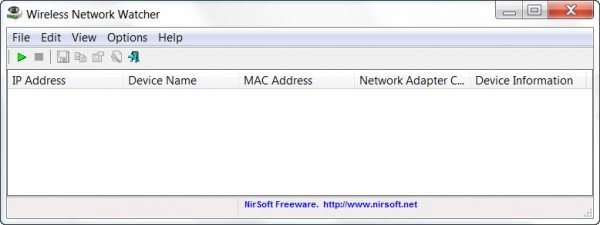
Το Wireless Network Watcher(Wireless Network Watcher) είναι το 3ο νέο εργαλείο που κυκλοφόρησε από τη Nirsoft , αυτόν τον μήνα. Είναι ένα μικρό βοηθητικό πρόγραμμα που σαρώνει το ασύρματο δίκτυό σας και εμφανίζει τη λίστα με όλους τους υπολογιστές και τις συσκευές που είναι συνδεδεμένοι αυτήν τη στιγμή στο δίκτυό σας.
Θα εμφανίσει τις ακόλουθες πληροφορίες για κάθε σύνδεση:
- διεύθυνση IP
- Διεύθυνση MAC
- Κατασκευαστής της κάρτας δικτύου
- Όνομα υπολογιστή
- Ονομα της συσκευής.
Το εργαλείο σάς επιτρέπει επίσης να εξαγάγετε τη λίστα των συνδεδεμένων συσκευών και να την αποθηκεύσετε ως αρχείο HTML , XML , CSV ή αρχείο κειμένου. Μπορείτε να κατεβάσετε αυτό το εργαλείο από το nirsoft.net .
3] Εργαλείο ασύρματου δικτύου Zamzom
Το Zamzom Wireless Network Tool(Zamzom Wireless Network Tool) είναι ένα άλλο βοηθητικό πρόγραμμα για την ανίχνευση αν κάποιος άλλος χρησιμοποιεί το ασύρματο δίκτυό σας.
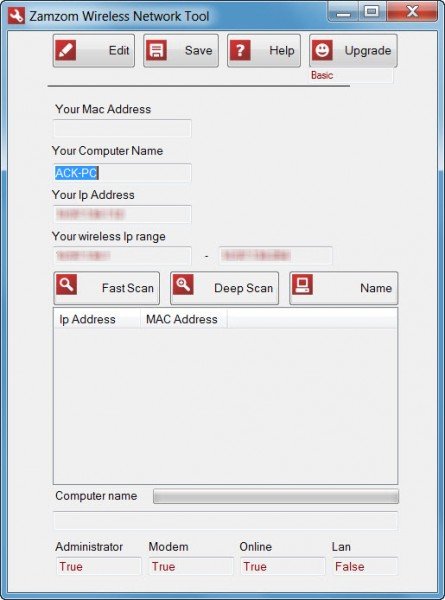
Το Zamzom σάς(Zamzom) επιτρέπει να βλέπετε όλους τους χρήστες που χρησιμοποιούν το ασύρματο δίκτυό σας. Υπάρχουν δύο επιλογές σάρωσης, αλλά μόνο το Fast Scan είναι διαθέσιμο στη δωρεάν έκδοση, αλλά αυτό θα πρέπει να είναι αρκετά καλό για τους περισσότερους, υποθέτω. Μόλις ολοκληρωθεί η σάρωση, εμφανίζει τη διεύθυνση IP και τη διεύθυνση MAC . Είναι διαθέσιμο εδώ(here)(here) για λήψη.
4] Ποιος είναι στο WiFi μου
Το Who Is On My WiFi(Who Is On My WiFi) είναι ένα άλλο καλό δωρεάν λογισμικό που ίσως θέλετε να ελέγξετε.
Εάν έχετε την ερώτηση – Ποιος χρησιμοποιεί τη σύνδεσή μου WiFi,(Who is using my WiFi connection,) τότε το Who Is On My WiFi θα σας βοηθήσει να απαντήσετε σε αυτήν την ερώτηση. Οι εγκληματίες του κυβερνοχώρου(Cyber Criminals) θα μπορούσαν να κάνουν κατάχρηση της σύνδεσής σας WiFi για να πραγματοποιήσουν παράνομες δραστηριότητες και γι' αυτό καθίσταται επιτακτική ανάγκη να παρακολουθείτε τη σύνδεσή σας WiFi .
ΣΥΜΒΟΥΛΗ(TIP) : Αυτή η ανάρτηση θα σας δείξει πώς να (This post will show you how to )ασφαλίσετε τα κλειδιά ασφαλείας ασύρματου δικτύου στα Windows.
Related posts
Δημιουργία αντιγράφων ασφαλείας και επαναφορά προφίλ WiFi ή ασύρματου δικτύου στα Windows 10
Διακοπή αυτόματης σύνδεσης με το ασύρματο δίκτυο στα Windows 11/10
Πώς να μετονομάσετε τον προσαρμογέα δικτύου WiFi στα Windows 11
NetSurveyor: WiFi Scanner και Network Discovery Tool για υπολογιστή
Μετατρέψτε τον υπολογιστή Windows σε WiFi Hotspot μέσω Κοινή χρήση σύνδεσης στο Internet
Τι είναι ένα δίκτυο Wi-Fi mesh; Τι είναι το mesh σύστημα Wi-Fi;
Απλές ερωτήσεις: Τι είναι το MU-MIMO στο WiFi; Το χρειάζομαι;
Πώς να αποκλείσετε κακόβουλους ιστότοπους στο δρομολογητή Wi-Fi ASUS -
Ανασκόπηση NetSpot: μια εξαιρετική εφαρμογή για ανάλυση WiFi και αντιμετώπιση προβλημάτων!
Πώς να συνδεθείτε σε Wi-Fi στα Windows 11 -
Πώς να ρυθμίσετε τη χρήση ενός διακομιστή μεσολάβησης για Wi-Fi, σε iPhone ή iPad
8 βήματα για να βελτιώσετε την ταχύτητα WiFi σε δρομολογητή ASUS ή σύστημα πλέγματος Lyra
Βελτιώστε την ταχύτητα ασύρματου δικτύου στα Windows 10
Έλεγχος του δρομολογητή Wi-Fi διπλής ζώνης Edimax BR-6478AC V2 AC1200 Gigabit
Οδηγός αγοράς δρομολογητή ASUS Wi-Fi 6 για τα Χριστούγεννα 2021 -
Πώς να ορίσετε έναν διακομιστή μεσολάβησης Android για δίκτυα Wi-Fi -
Έλεγχος της λάμπας LED TP-LINK Smart Wi-Fi με απόχρωση που αλλάζει χρώμα (LB130)
Κριτική Linksys Velop: Τι κερδίζετε από το πιο ακριβό σύστημα WiFi mesh;
Χρησιμοποιήστε το NetSpot WiFi Analyzer για να προσδιορίσετε το καλύτερο κανάλι για το Wi-Fi σας
Αναθεώρηση ASUS RT-AX88U: Ο πρώτος δρομολογητής που παρουσιάζει το νέο πρότυπο Wi-Fi 6!
